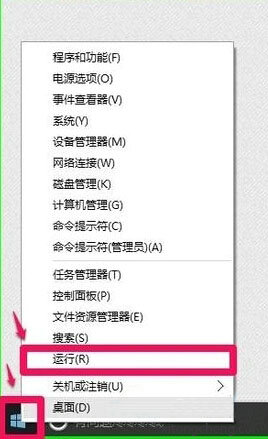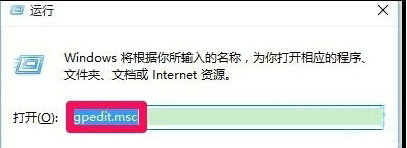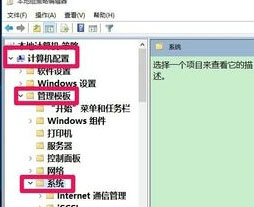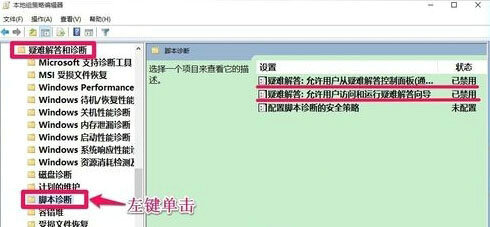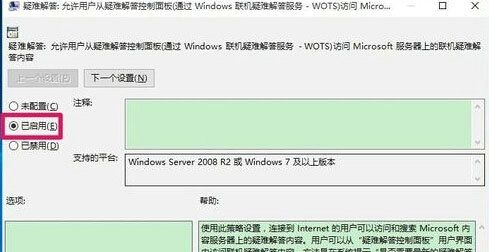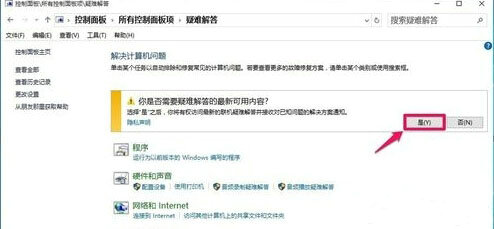Win10系统疑难解答发生意外错误怎么解决?
2022-09-19
电脑教程
来自:
未知
|
Win10疑难解答发生意外错误怎么办?最近有用户询问这个问题,Win10内置有疑难解答功能,使用时遇到意外错误应该怎么处理呢?针对这一问题,本篇带来了详细的Win10疑难解答发生意外错误解决方法,操作简单易上手,分享给大家。 Win10疑难解答发生意外错误解决方法: 1、首先右键点击开始菜单,打开运行。 2、在运行中输入gpedit.msc进入本地组策略编辑器。 3、依次点击计算机配置-管理模板-系统-疑难解答和诊断-脚本诊断,在右侧找到疑难解答:允许用户从疑难解答控制面板和疑难解答:允许用户访问和运行疑难解答向导两项策略并双击打开,设置为已启动。 4、然后回到控制面板中打开疑难解答,弹出一个提示,选择是,然后就可以正常的使用疑难解答了。 5、通过文章中的方法去操作,我们就可以在控制面板中打开疑难解答工具了。 |